Sửa mạng bị dấu chấm than vàng Win 10 thực hiện cũng khá đơn giản và những nội dung trong bài viết sau sẽ giúp cho bạn.
SỬA MẠNG BỊ DẤU CHẤM THAN VÀNG WIN 10 ĐƠN GIẢN
Chấm than vàng xuất hiện (dù máy bạn kết nối wifi hay kết nối với hệ thống mạng LAN) chính là thông báo cho bạn biết máy tính không thể kết nối mạng được nữa, nếu không tìm cách sửa lỗi bạn sẽ không thể nào truy cập internet.
Để giúp bạn có thể giải quyết khó khăn mà mình đang gặp phải,
iSolution sẽ hướng dẫn bạn cách khắc phục phù hợp.
Nhưng trước hết để biết được phải áp dụng cách sửa lỗi nào hợp lý với tình trạng của bạn hãy điểm qua những nguyên nhân sau.
-
Dây mạng LAN kết nối với máy tính đã bị hỏng
-
Địa chỉ IP máy tính không có trong danh sách cấp phát internet của hệ thống mạng
-
Modem, Switch hoạt động lâu quá và nó bị hư hỏng
Các cách sửa lỗi mạng bị dấu chấm than vàng Win 10
Cách 1: Kiểm tra phần cứng máy tính và dây mạng kết nối
Khi kết nối máy tính bằng dây cáp
mạng LAN để sử dụng internet hãy chắc chắn rằng cả hai đầu mạng đều sáng đèn bạn nhé. Đó chính là đèn tính hiệu cho biết máy tính của bạn kết nối mạng, nếu cả 2 đèn này nháy nghĩa là có tín hiệu internet.
Việc kiểm tra đầu mạng sẽ còn giúp bạn biết được đầu đây có bị hỏng hay không, trong trường hợp đầu dây mạng bị hỏng bạn chỉ cần bấm lại đầu dây cáp mạng là được.
Ngoài ra bạn cũng phải kiểm tra thử xem các thiết bị như modem, switch... có bị nóng quá hay không. Nếu nó nóng quá thì hãy tắt nó đi và mở lại sau 10 phút để kiểm tra tình trạng.
Cách 2: Reset Winsock
Winsock được hiểu là những cách thức mà phần mềm Windows truy cập vào dịch vụ mạng, nếu máy tính của bạn hiện lỗi chấm than vàng thì hãy thử reset lại Winsock.
Bước 1: Sử dụng tổ hợp phím tắt Windows+R để mở hộp thoại RUN => Sau đó nhập lệnh cmd => Nhấn Enter để mở Command Prompt lên.
Bước 2: Cửa sổ Command Prompt hiển thị hãy nhập câu lệnh netsh winsock reset.
Bước 3: Thực hiện xong câu lệnh hãy tiến hành khởi động lại máy tính và tắt modem khoảng 1 phút rồi bật lại => Kiểm tra xem còn lỗi hay không.
Cách 3: Làm mới địa chỉ IP
Xung đột địa chỉ IP cũng là một nguyên nhân khiến thiết bị không thể kết nối mạng. Nếu không may rơi vào trường hợp này hãy làm mới IP và đổi sang dải IP khác để có thể khắc phục lỗi.
Cách 4: Chạy Troubleshooter để sửa lỗi
Bước 1: Đầu tiên bạn cần mở Control Panel lên => Sau đó hãy chọn All Control Panel Items.
Bước 2: Trên danh sách hiển thị hãy chọn Troubleshooting => Sau đó chọn vào Network and Internet.
Bước 3: Sau đó lần lượt chọn Internet Connections và Network Adapter để có thể chạy Troubleshooter.
Chúc bạn thực hiện thành công
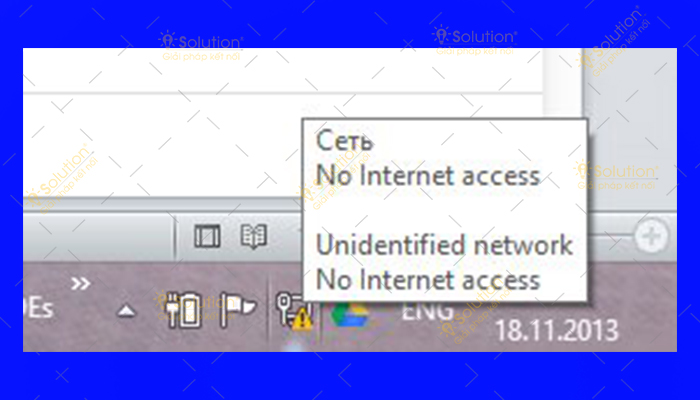
.jpg)
.jpg)
.jpg)
.jpg)